
Menyegerakkan tetapan dan pilihan Windows 11 anda ialah cara terbaik untuk mempunyai semua tetapan yang sama pada peranti Windows anda.
Walau bagaimanapun, pengguna melaporkan bahawa tema Windows 11 mereka tidak menyegerak antara peranti mereka.
Terdapat banyak sebab mengapa tema Windows 11 anda mungkin tidak segerak. Salah satunya mungkin pentadbir PC anda telah melumpuhkan tetapan penyegerakan. Akaun Microsoft anda mungkin tidak disahkan, atau beberapa maklumat akaun mungkin tidak betul.
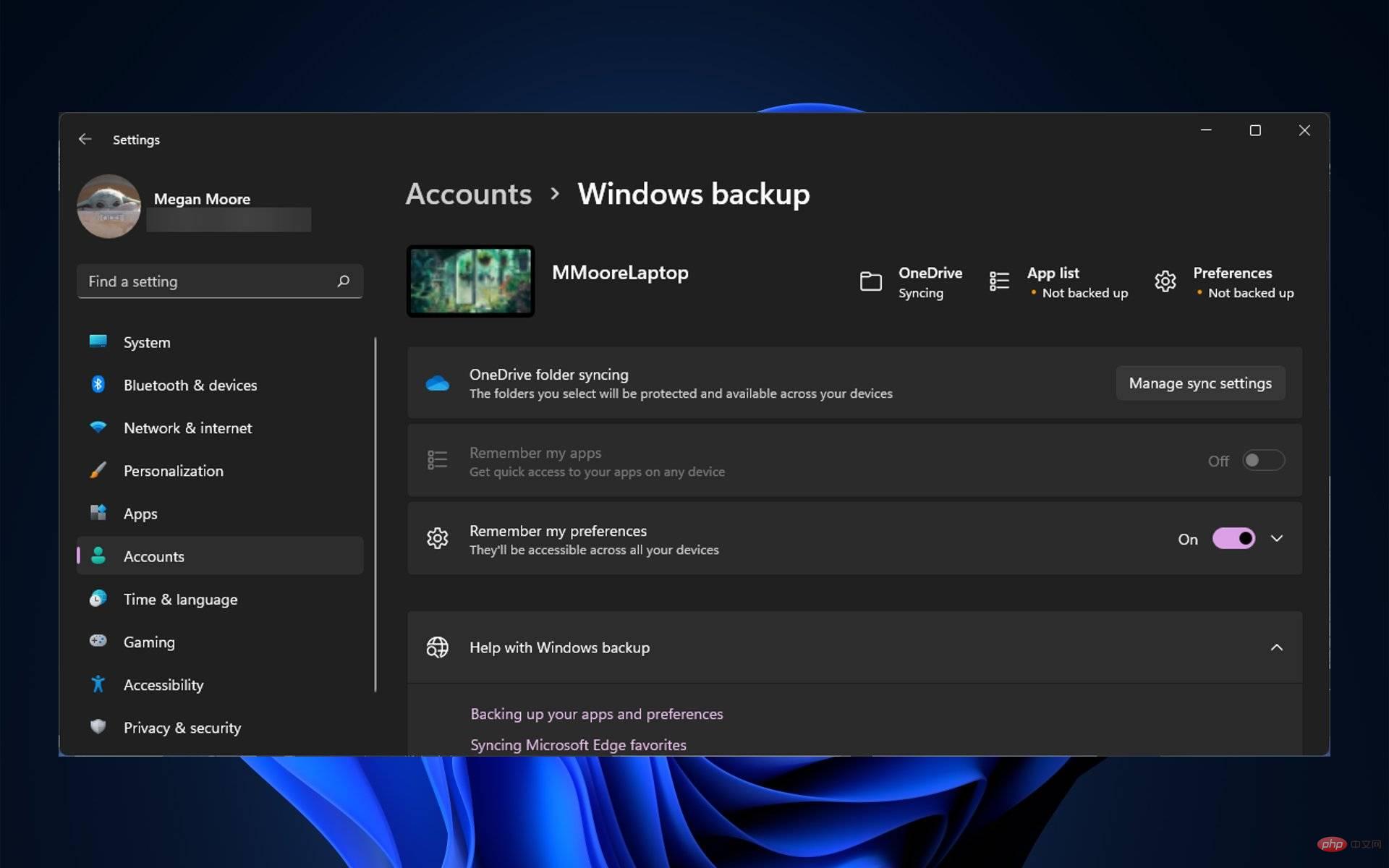
Fail sistem yang rosak juga boleh menyebabkan ralat ini berlaku. Cuba penyelesaian berikut untuk menyelesaikan isu ini dengan cepat.
Ini mungkin kelihatan seperti penyelesaian yang jelas, tetapi semak semula bahawa akaun Microsoft anda telah disahkan. Anda boleh melakukan ini dengan melog masuk ke akaun Microsoft anda pada mana-mana penyemak imbas. Jika terdapat pautan yang meminta anda mengesahkan akaun anda, teruskan berbuat demikian.

Jika akaun Microsoft anda tidak disahkan, pilihan seperti menyegerakkan tema merentas peranti tidak akan berfungsi dengan betul. Selepas mengesahkan akaun anda, mulakan semula peranti anda dan dayakan penyegerakan dalam tetapan.



Kadangkala tetapan semula tetapan penyegerakan anda yang baik boleh melakukan silap mata. Anda mungkin perlu memberi sedikit masa antara menghidupkan semula penyegerakan untuk berfungsi dengan betul.

<code><strong>sfc /scannow</strong>sfc /scannow
 Tunggu sehingga imbasan selesai dan kemudian mulakan semula PC anda .
Tunggu sehingga imbasan selesai dan kemudian mulakan semula PC anda .  dan pilih E-mel dan Akaun.
dan pilih E-mel dan Akaun.  dan pilih Urus.
dan pilih Urus.  .
. 




Ini sepatutnya membolehkan penyegerakan daripada Editor Pendaftaran. Kerana adalah penting untuk tidak membuat sebarang kesilapan semasa membuat perubahan dalam Registry Editor, sentiasa sandarkan folder yang anda ubah.


Kata laluan, tema, pilihan bahasa anda dan banyak lagi kini harus disegerakkan merentas peranti yang anda gunakan untuk log masuk ke akaun Microsoft anda.
Atas ialah kandungan terperinci 5 Cara untuk Memperbaiki Tema Windows 11 Tidak Segerak. Untuk maklumat lanjut, sila ikut artikel berkaitan lain di laman web China PHP!
 Bagaimana untuk menukar warna latar belakang perkataan kepada putih
Bagaimana untuk menukar warna latar belakang perkataan kepada putih
 Kedudukan terkini pertukaran mata wang digital
Kedudukan terkini pertukaran mata wang digital
 Bagaimana untuk mempertahankan pelayan awan daripada serangan DDoS
Bagaimana untuk mempertahankan pelayan awan daripada serangan DDoS
 Fungsi utama unit aritmetik dalam mikrokomputer adalah untuk melaksanakan
Fungsi utama unit aritmetik dalam mikrokomputer adalah untuk melaksanakan
 Apa yang perlu dilakukan jika 302 ditemui
Apa yang perlu dilakukan jika 302 ditemui
 Bagaimana untuk menetapkan sempadan bertitik css
Bagaimana untuk menetapkan sempadan bertitik css
 penggunaan sisipan oracle
penggunaan sisipan oracle
 Padamkan maklumat exif
Padamkan maklumat exif




